Tegenwoordig grijpen beheerders van websites elke gelegenheid aan om hun bezoekers te volgen met geavanceerde trackingmethoden. Met het op Linux gebaseerde besturingssysteem Whonix behoort dit nu tot het verleden. En het mooiste is: je hoeft niet eens instellingen te maken of speciale kennis van Linux te hebben. In onze Whonix-test laten we zien welke functies Whonix biedt om je veiligheid en anonimiteit te vergroten en voor welke doeleinden je het kunt gebruiken.
Whonix is een Linux-distributie gebaseerd op Debian. Het steunt voornamelijk op het gebruik van het Tor-netwerk en kan worden gevirtualiseerd op basis van Qubes, KVM of Virtualbox.
Hoewel het officiële TOR live besturingssysteem Tails en Qubes OS ook het basisidee volgen van een systeem dat vanaf de basis veilig is, is Whonix daarentegen extra geoptimaliseerd voor gebruik op een virtuele machine.
In principe niet. Whonix is al voorgeconfigureerd zodat het geen sporen achterlaat op je computer en alle berichten en bestanden versleutelt.
Inhoudsopgave
1. installatie en instelling
Whonix is gebaseerd op twee virtuele machines, in feite twee computers, waarvan er één dient als gateway naar het Tor-netwerk. Deze kan ook worden aangesloten via een proxy server (in plaats van een directe internetverbinding). De andere VM host de applicaties waarmee je werkt, zoals browsers, e-mail programma’s of je online bankieren software.
Stap 1: Installeer VirtualBox
Om Whonix te kunnen gebruiken heeft u Oracle’s VirtualBox nodig. In eerdere versies moest dit vooraf worden geïnstalleerd en moesten de workstation- en gateway-pakketten daarna handmatig worden geïmporteerd. Nu doet de installatiewizard dit echter allemaal voor u.
Wij hebben al een VirtualBox op ons systeem draaien en downloaden daarom alleen de nieuwste versie van Whonix voor Windows 10. De installatiewizard wordt gestart door te dubbelklikken op het uitvoerbare bestand (whonix-installer.exe). Na het klikken op “Installeren” en het accepteren van de licentieovereenkomst duurt het hele installatieproces minder dan drie minuten.
Goed om te weten: Om Whonix goed te laten werken, moet uw systeem ten minste 2 GB RAM en 10 GB vrij geheugen op de harde schijf hebben, en de CPU moet de virtualisatiefuncties Intel VT-x of AMD-V bieden. Wat de hardware betreft, moet uw computer krachtig genoeg zijn om de virtuele machine te draaien.
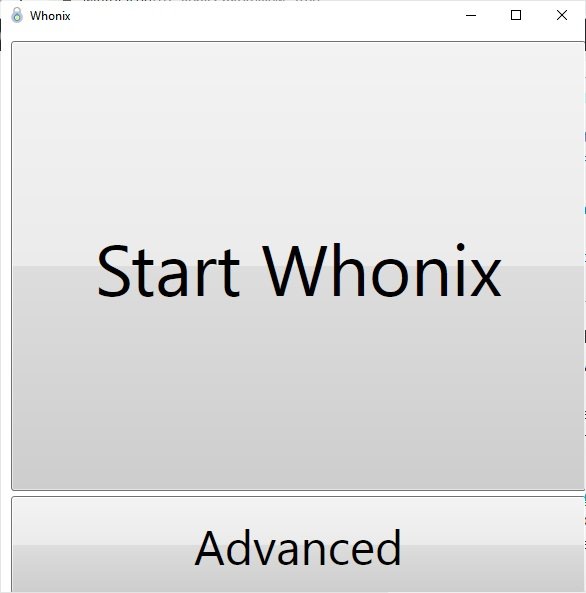
We vinden nu een nieuw pictogram op het bureaublad. We klikken erop en worden begroet door een dialoogvenster met twee grote knoppen.
“Start Whonix” start de gateway en het werkstation in VirtualBox. Via “Advanced” heb je de mogelijkheid om wijzigingen aan te brengen in de configuratie van je virtuele machines.
Tot slot moeten we in beide vensters disclaimers en wat andere informatie bevestigen, waarna de setup is voltooid. Het Gateway-venster sluit automatisch na het opstarten en we gaan verder met onze test in het Workstation-venster.

2. gebruikersinterface & functies
Het systeem start automatisch en zonder wachtwoordaanvraag. Op het eerste gezicht verschilt de gebruikersinterface niet veel van andere bekende distributies. Linksonder staan de knoppen voor het menu, de terminal, de bestandsbeheerder en de Tor-browser.
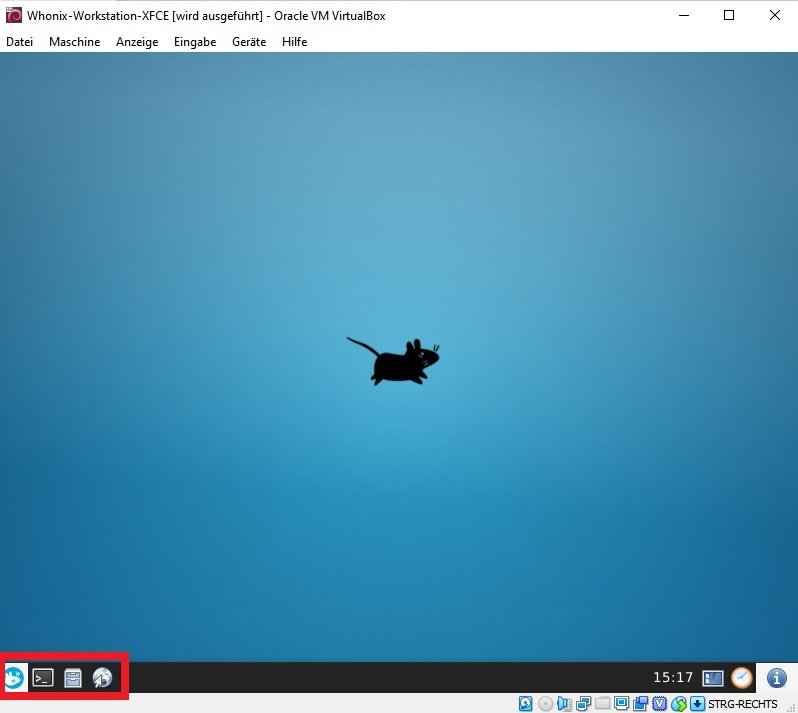
De standaard gebruiker“user” en het wachtwoord“changeme” zijn vooraf ingesteld en moeten in de eerste stap worden gewijzigd. Start hiervoor de terminal en typ het commando
sudo su
commando. Wijzig nu het root-wachtwoord of het gebruikerswachtwoord via de commando’s
passwd
passwd gebruiker
In het menu vindt u een hele reeks reeds geïnstalleerde toepassingen die vooraf geconfigureerd zijn met veilige instellingen. Daaronder zijn bijvoorbeeld de
- Tor browser
- Ristretto Image Viewer
- muPDF-lezer
- qTox
- HexChat
- VLC mediaspeler
3. beveiliging
Je kunt de gateway desgewenst zelfs op een Raspberry Pi installeren.De focus van Whonix ligt vooral op beveiliging en anonimisering. Daartoe verhult het enerzijds het IP-adres en de locatie van de gebruiker en anonimiseert het anderzijds het dataverkeer via het TOR-netwerk.
De (gedwongen) verbinding met het Tor-netwerk komt uitsluitend tot stand via de gateway. Het werkstation is volledig geïsoleerd in een eigen netwerk en wordt bovendien beschermd door een tweede firewall (onafhankelijk van de gateway). Dit maakt DNS-lekken praktisch onmogelijk en zelfs malware met root-rechten kan je echte IP-adres niet bepalen. Ook potentiële gebruikersfouten die tot storingen kunnen leiden, worden op deze manier geminimaliseerd.
Het gateway concept heeft nog een ander voordeel: je kunt niet alleen het Whonix werkstation gebruiken om het internet op te gaan, maar de gateway ook vanaf elke andere computer of Android toestel gebruiken en er zelfs meerdere VM’s parallel via aansluiten.
Op die manier hebben ze ook de mogelijkheid om bijvoorbeeld met de beveiligingsdistributie “Kali” te werken in plaats van met het werkstation. Verder is het ook mogelijk om de gateway op externe hardware te installeren (bijvoorbeeld op een Raspberry Pi 3).
3.1 E-mails versturen in Whonix
E-mails kunnen in Whonix op twee manieren worden verstuurd:
- via webmail met behulp van de Tor-browser of
- versleuteld via Mozilla Thunderbird, Enigmail of Tor-Birdy.

De meeste webmail applicaties vereisen JavaScript, dat helaas zeer vaak door hackers wordt gebruikt voor aanvalsdoeleinden. Daarom biedt Whonix een functie waarmee u Java en JavaScript kunt anonimiseren, zodat u beter beschermd bent tegen dergelijke aanvallen.
Voor het versturen van e-mails via een client heeft u daarentegen geen JavaScript nodig, maar maakt u de instellingen in het betreffende programma. Net als bij Tails heb je ook bij Whonix de mogelijkheid om het hele berichtenverkeer via OpenPGP te versleutelen.
Voor onze test hebben we Mozilla Thunderbird geïnstalleerd en daarin een mailbox ingesteld. Encryptie via OpenPGP kon met een paar muisklikken worden geconfigureerd en werkte perfect voor het verzenden.
Tip: instructies voor het instellen van Mozilla Thunderbird onder Whonix vindt u hier.
4. compatibiliteit
In principe kan Whonix worden gestart op elk besturingssysteem waarop een van de ondersteunde virtualisatoren kan worden uitgevoerd. Voor Windows-gebruikers is de bovengenoemde methode op basis van een VirtualBox echter de eenvoudigste (en waarschijnlijk ook de meest gebruikelijke).
Als u Whonix daarentegen wilt starten met een host besturingssysteem dat uitsluitend bedoeld is voor het draaien van een Whonix VM (meestal een Unix distributie), raden wij u aan Qubes te gebruiken.
Info: Qubes is een op Xen gebaseerde hypervisor (virtualiser) die niet draait op een host besturingssysteem maar op de hardware.
Whonix ondersteunt de volgende platformen:
- Windows (x86 compatibel)
- Qubes OS
- KVM
- VirtualBox
- Unix / Linux
Goed om te weten: VMWare wordt nog niet officieel ondersteund door Whonix, maar er lopen al enige tijd diverse tests in die richting. Meer gedetailleerde informatie daarover vindt u hier.
Conclusie: Is Whonix echt zo veilig?
Met Whonix en zijn succesvolle TOR-integratie kun je snel en eenvoudig een veilige omgeving creëren om te surfen. Als je VirtualBox al gebruikt, kun je het besturingssysteem in een paar minuten aan de praat hebben. In het begin is geen speciale kennis vereist, want Whonix is al volledig voorgeconfigureerd. Als u echter dieper wilt gaan en individuele configuraties wilt maken, moet u al over enige gedetailleerde specialistische kennis beschikken.
Het ongebruikelijke ontwerp, bestaande uit twee VM’s die met elkaar communiceren, maakt de omgeving uitermate bestand tegen aanvallen en misconfiguraties van allerlei aard. Whonix heeft echter ook zijn zwakke punten. Zo zijn er in het verleden gevallen geweest waarin malware uit een virtuele omgeving wist te breken.
Al met al is het systeem echter een goede manier om meer veiligheid op de pc te bereiken, en dus zeker meer dan een kijkje waard.
Een gedetailleerde tutorial over Whonix vindt u in de volgende video:

